一、资料文档
二、MobaXterm远程连接工具
三、修改登录密码
四、修改内核日志等级
五、配置网络
六、SSH 访问 OrangePi ZERO 2
七、配置 vim
八、基于官方外设开发SDK
一、资料文档
官网资料下载
GitHub:新版本的 orangepi-build 源码
环境搭建:新手配置教程
二、MobaXterm远程连接工具
打开 MobaXterm ,单击左上的图标Session。
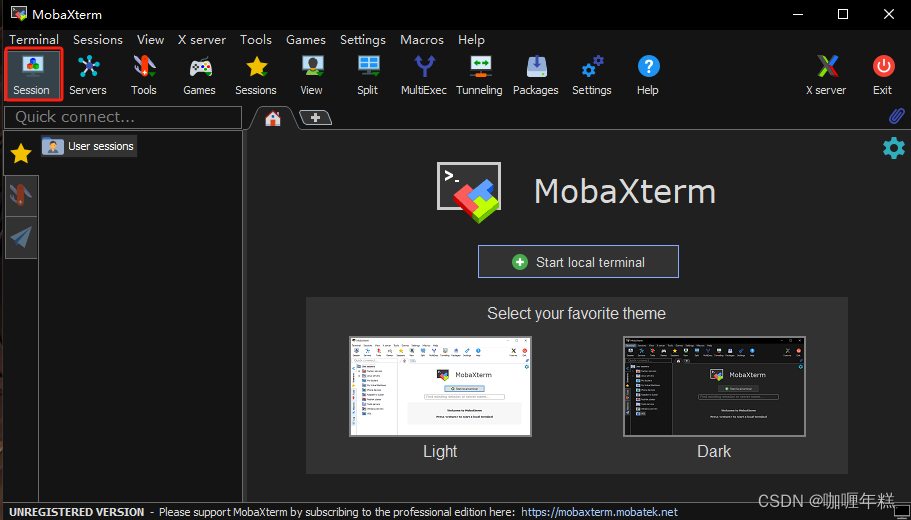
在随后弹窗中,单击Serial按钮。然后会切换到串口设置界面,在Serial port右边的下拉窗口在,找到并选择COM9,这个就是刚刚插入电脑 USB 的 USB 转 TTL 模块的 COM 口。接着选择波特率,单击Speed (bps)的 下拉按钮,选择 115200 的波特率,然后单击OK按钮,完成串口通信设置。
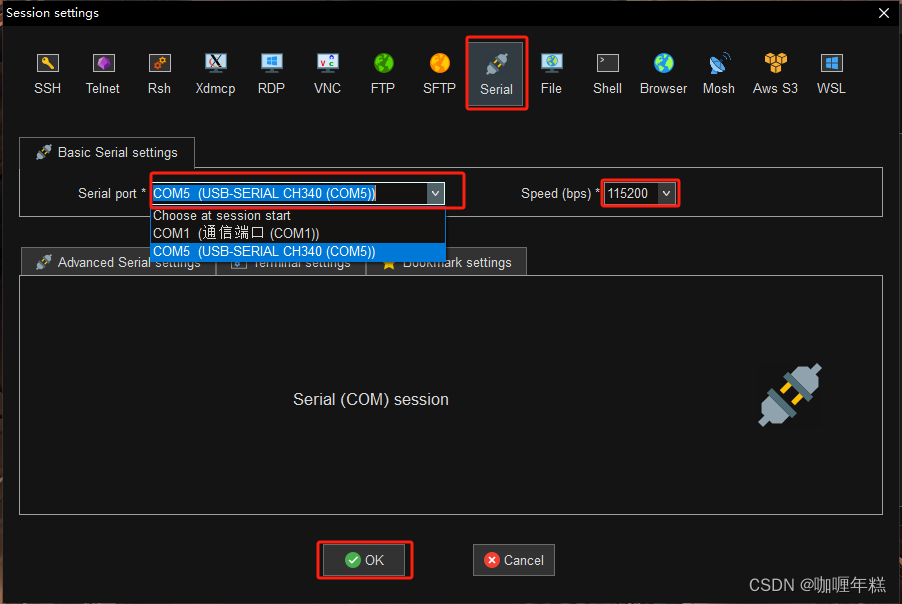
接下来给 OrangePi ZERO 2 上电,就可以看到 OrangePi ZERO 2 启动的过程了。不过这还不是完整的启动过程,后面可以通过修改配置文件把启动过程的 Log 打印完整。
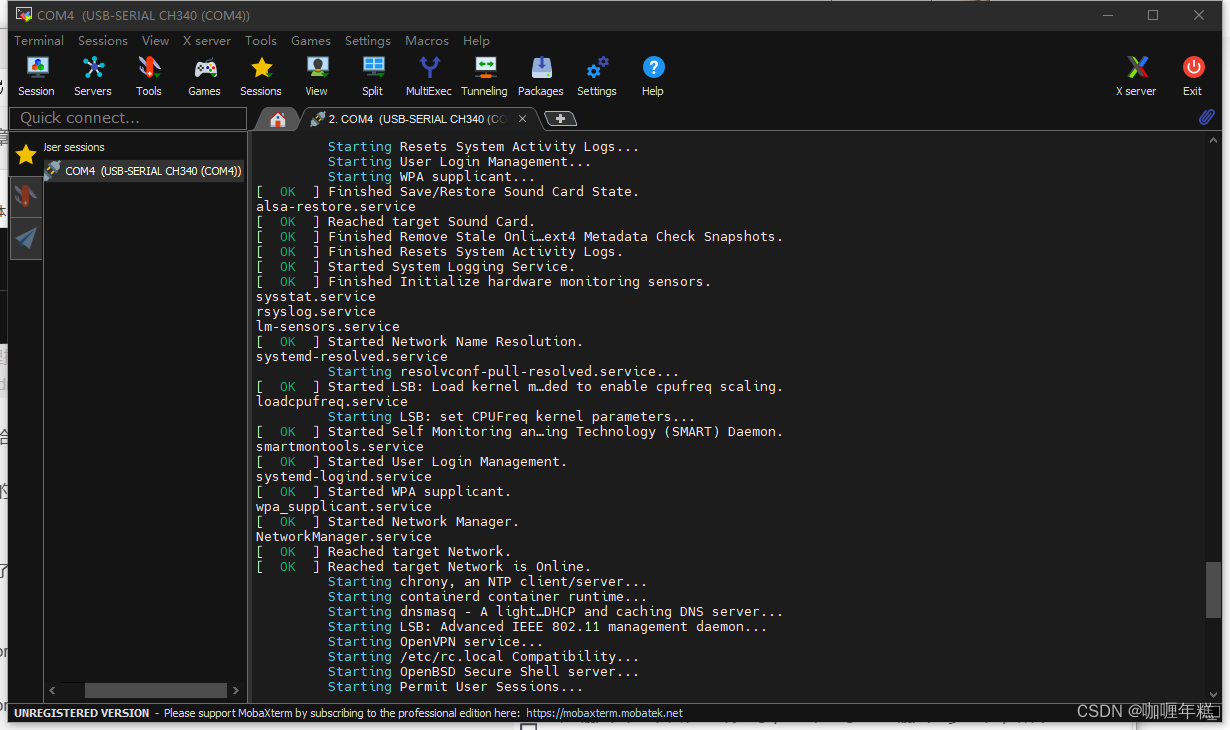
如果到了下图这个界面,也就是终端软件最后一行显示“orangepizero2 login: ”,就可以输入账户和密码了。
账户:orangepi
密码:orangepi
输入用户名后回车再输入密码,注意,输入用户名会在终端显示,但是输入密码不会在终端显示,且不显示已经输入了多少位,所以新手输入密码时,最好是慢慢地、一个一个字母地敲,输入密码后再按回车键,就完成登录了。
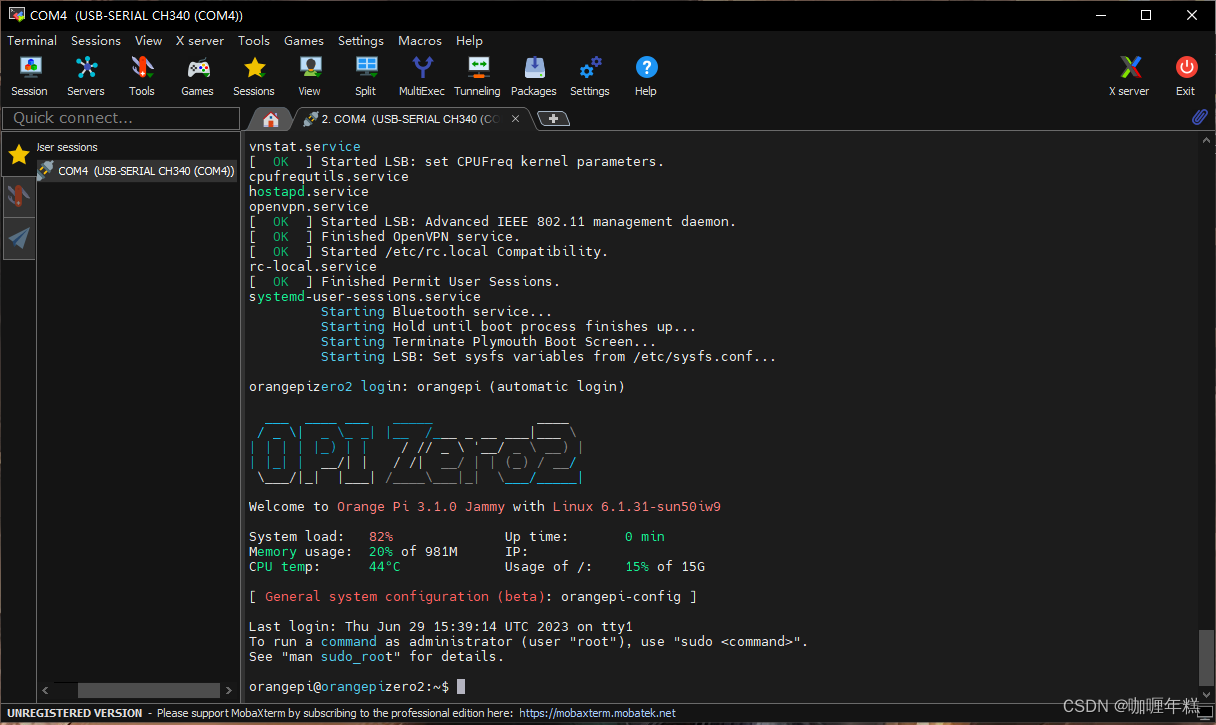
登录完成后,就如下图所示,接下来就可以做下一步操作了。
三、修改登录密码
由于默认的密码较长,且在输入时不显示,所以很难避免输入错误又要重新输入的尴尬情况,我们可以使用下面的命令来修改登录时的密码。
sudo passwd orangepi
这里使用了 sudo 指令,sudo 是 Linux 系统管理指令,是允许系统管理员让普通用户执行一些或者全部的 root 命令的一个工具。只要带有 sudo 的命令,都需要输入一次登录密码,和登录时一样,输入密码时不显示,如果前面已经输入过一次密码。第二次执行带有 sudo 的命令就不需要再输入密码了。
我这里把密码改成 123,输入后回车,再一次输入密码 123 ,按下回车键就完成了密码的更改
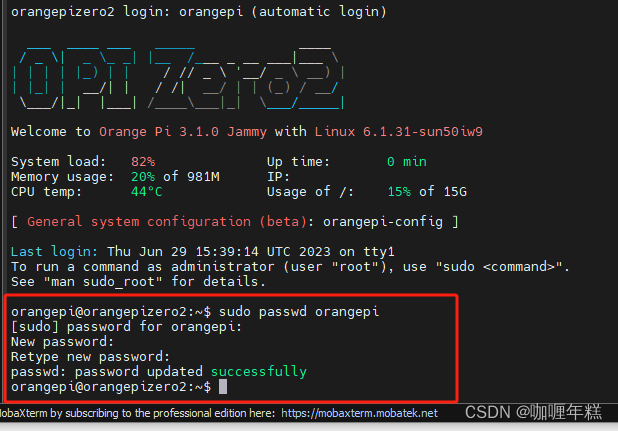
当然了,小伙伴们也可以根据自己的喜好设置自己的密码。
我们可以重启 OrangePi ZERO 2 来试一下新密码,输入下面的命令就可以重启 OrangePi ZERO 2。
sudo reboot
重启后,账户还是 orangepi, 密码只需要输入 123 后回车,即可登录。
四、修改内核日志等级
这一步并不是必要的,不过可以提前知道一些 Linux 系统的知识,这里说明一下怎么才能系统启动的 Log 完整输出,可以用 Vim 修改 OrangePi ZERO 2 的/boot/orangepiEnv.txt文件中的系统配置。输入下面这条命令进如刀文件中进行修改:
sudo vim /boot/orangepiEnv.txt
进入到/boot/orangepiEnv.txt文件后,可以看到这些内容。
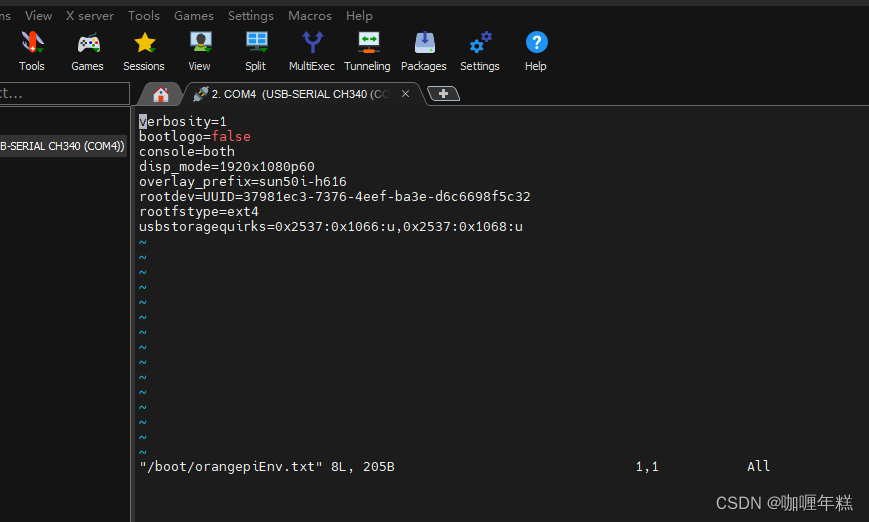
第一行的verbosity就是用于控制日志输出详细程度等级的参数(也就是 Linux 系统的 log level)。其中 1 是 Linux 系统默认的 log level 等级,内核输出的 log 基本全部屏蔽了,这也是为什么开机时打印的 log 不像树莓派那么多的原因。当 Linux 系统启动出现问题时,我们是希望可以看到更多的 log 信息到串口显示,这样也方便调试和排查问题,可以直接把上面的 1 改成 7,7 是 log level 的最高级。
具体操作:
- 按i键进入编辑模式;
- 移动光标到数字后面,按Backspace键删掉 1,输入 7;
- 按Esc键退出编辑模式,输入“:x”或者“:wq”,保存退出文件。
想要了解更多关于 Linux kernel log levels 的小伙伴可以看这篇文章 《Introduction to the Linux kernel log levels》,写的非常详细。
修改好后可以重启看看效果,如下图。
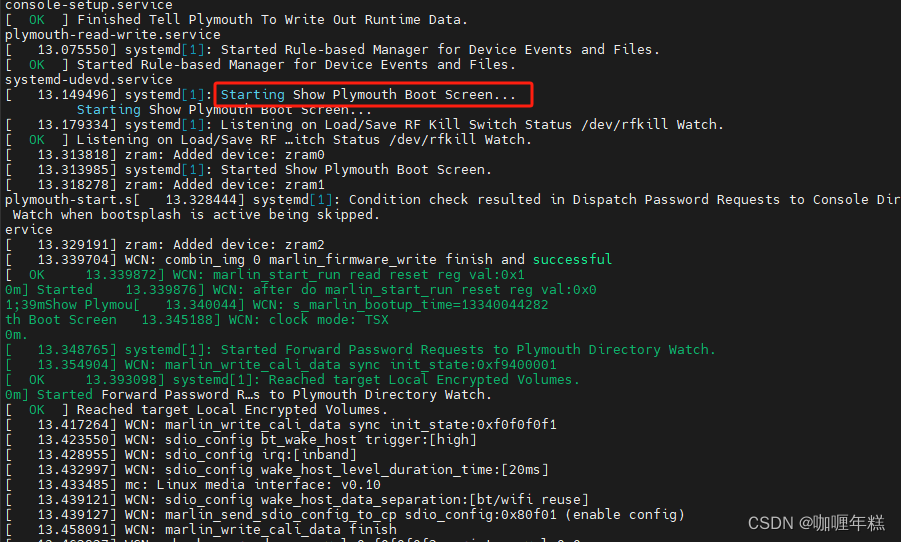
其他配置简单说一下,bootlogo是控制开机 logo 是否显示,默认是false,也就是不显示,感兴趣的可以改成true看看效果。console是控制台接口,默认值both是指同时使用了串口和网络作为控制台接口,只使用串口可以改成serial。disp_mode设置了显示分辨率和刷新率,默认的 1920 × 1080 的分辨率和 60 Hz 的刷新率,这个参数只有在使用图像桌面的时候才有效。其他参数暂时不做介绍,毕竟后期也用不到。
五、配置网络
1. 网络连接方法
目前 OrangePi ZERO 2 还没有连接网络,暂时没办法进行软件更新和下载新软件,也无法通过网络的方式访问 OrangePi ZERO 2,我们可以通过下面的命令来查看当前 OrangePi ZERO 2 的网络连接情况。
ifconfig
该命令是 Linux 中用于显示或配置网络设备(网络接口卡)的命令,英文全称是 network interfaces configuring。输入该命令回车后,OrangePi ZERO 2 显示了 eth0、lo 和 wlan0 的连接情况,出来 lo 有个回环地址之外,其他两个都是看不懂的字符,其实就是没有连接网络的意思。
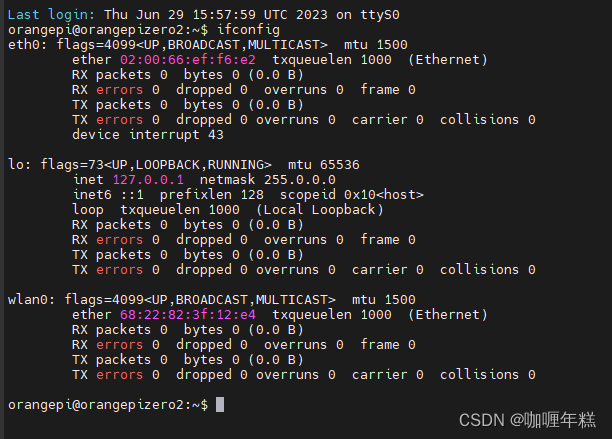
下面介绍一下两种连接网络的方式。
1-1. 方法一:网线直连
eth0 是 OrangePi ZERO 2 的第一块网卡,用网线(前提是有网)直接插入 OrangePi ZERO 2 的 RJ-45 接口,就是我们俗称的网口,就可以连接网络了。
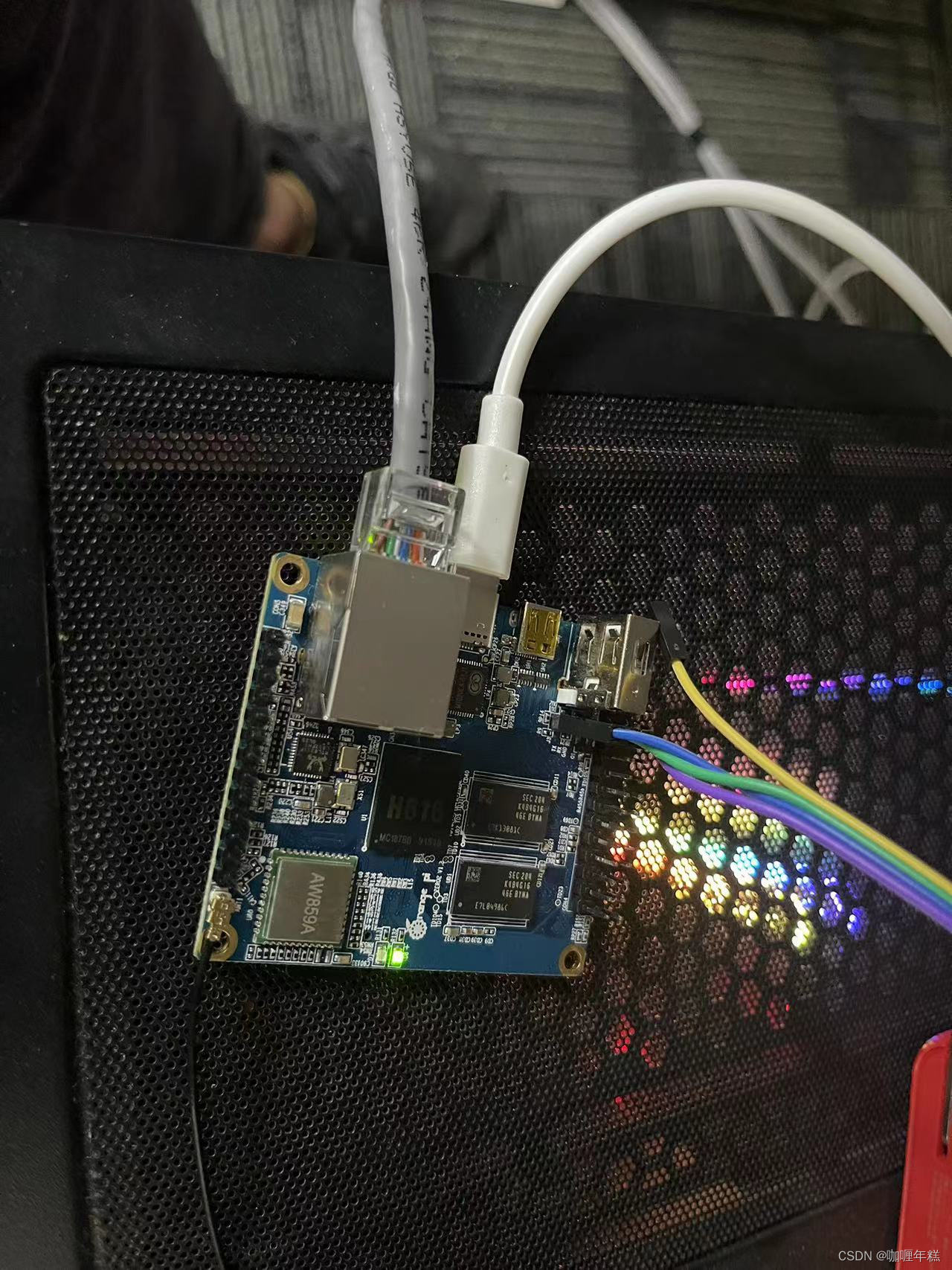
稍等几秒钟,再次输入ifconfig命令,就可以看到同一个局域网下的网络 IP 了。
我这里显示的 IP 是 192.168.31.72,不同的局域网的 IP 都是有所差异的,只要和电脑的 IP 是同一局域网,都是可以访问到的。
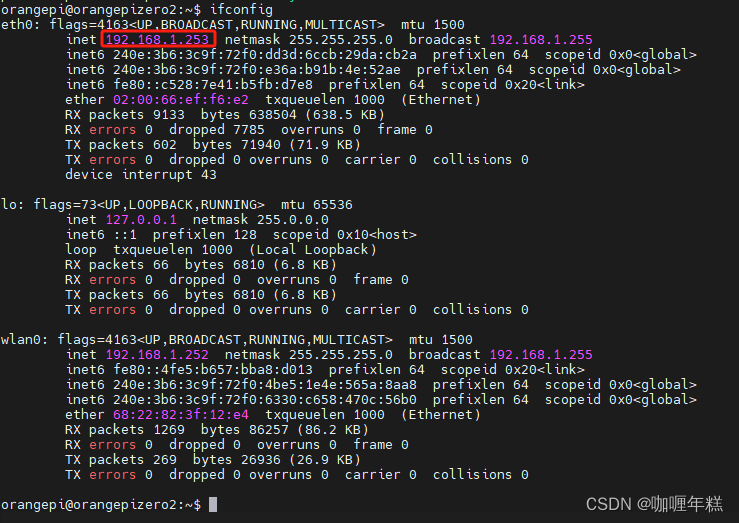
可以在自己电脑上按下键盘的组合键 Win + r,在弹窗的弹窗中输入 cmd 或者 powershell 都可以,然后回车进入电脑的命令行窗口,输入 ipconfig(Windows 的命令和 Linux 的命令还是有点区别的)回车,就可以看到自己本地的 IP 地址了。
我的电脑 IP 是192.168.1.145,和 OrangePi ZERO 2 当前的 IP 都是同属局域网 192.168.1. 这个网段。
1-2. 方法二:WiFi 连接
绝大多数小伙伴可能没有多余的网线,所以无线局域网连接才是大多数人的选择。这里有两个需要大家注意的点,已经有不少小伙伴在踩坑了。列举如下:
请不要通过修改/etc/network/interfaces配置文件的方式来连接 WiFi,通过这种方式连接 WiFi 网络使用会有问题。
在没有使用 SSH 登录的时候,使用nmtui命令配置 WiFi 时,在某些远程终端软件(例如 minicom)只能显示字符,无法正常显示图形界面。
结合以上两点,用终端命令行的方式配置 WiFi 最符合所有人群的要求,下面是具体操作:
首先输入下面的命令,用于扫描周围的 WiFi 热点。当然了,如果不想查看,想要直接连接 WiFi,可以直接跳过这一步。
nmcli dev wifi
之后会在终端打出周围所有可以连接的 wifi 热点,按方向键上下可以查看显示更多,按q键退出。
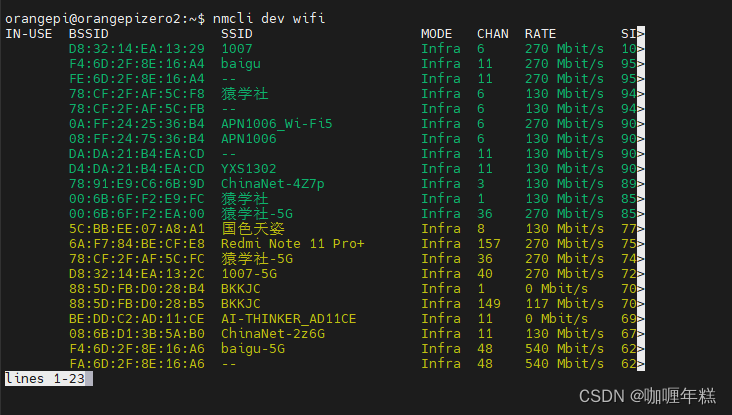
然后同样使用nmcli命令连接 WiFi 热点,其中wifi_name是想要连接的 WiFi 热点的名字,wifi_passwd是想要连接的 WiFi 热点的密码。
nmcli dev wifi connect "wifi_name" password "wifi_passwd"
例如,我这里用的 WiFi 热点名字是 YXS1302,密码是 YuanXueShe1302,那我连接的命令就是:
nmcli dev wifi connect YXS1302 password YuanXueShe1302

连接成功后会显示下图。

然后输入sudo reboot重启树莓派,树莓派重启登录后,再次输入ifconfig就可以看到成功连上 WiFi,并获得 IP 地址了。可以看到当前的无线局域网的 IP 地址是 192.168.31.248。顺带提一嘴,夹在 eth0 和 wlan0 中间的 lo,这是本地回环接口(Local Loopback),一般用于本机内部通信,并不真实地从外界接收和发送数据包。
ifconfig
ip addr show wlan0
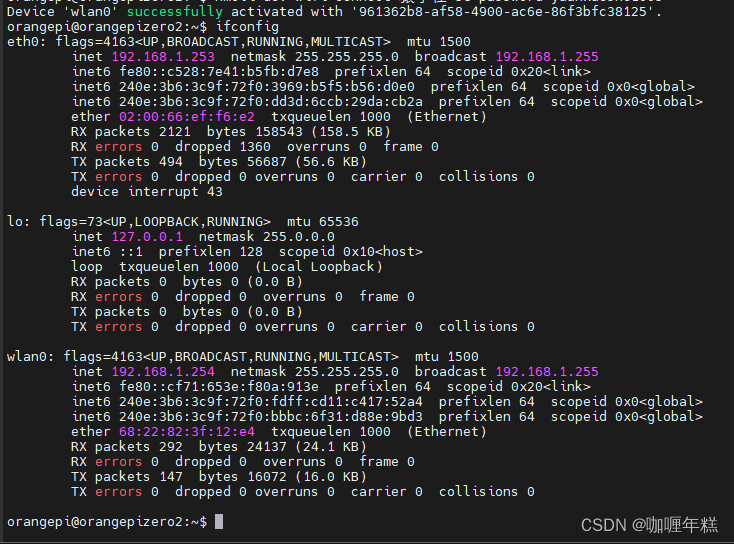
2. 设置静态 IP(固定 IP 地址)【注意:按情况来】
固定 OrangePi ZERO 2 的 IP 地址是为了每次都能正确的访问登录到 OrangePi ZERO 2,毕竟 IP 地址是由路由器开启了 DHCP(动态主机配置协议)分配的,OrangePi ZERO 2 的 IP 地址有可能存在变动(尤其是 wlan0),导致电脑访问不到 OrangePi ZERO 2 的尴尬局面。
由于设置静态 IP 要用到nmtui命令,所以对于不是使用 MobaXterm 这个终端软件的小伙伴,可以先跳过这个步骤,先去实现 SSH 登录,再回过头来设置静态 IP。当然也可以先尝试,因为目前还没统计有哪些终端软件不能正常使用nmtui命令,万一可以出现图形界面,那就是可以正常使用了。
设置静态 IP 的前置条件是,我们需要先知道局域网的默认网关、子网掩码和 DNS 服务器分别是什么。可以先通过输入route -n这个命令来获得默认网关和子网掩码。
route -n
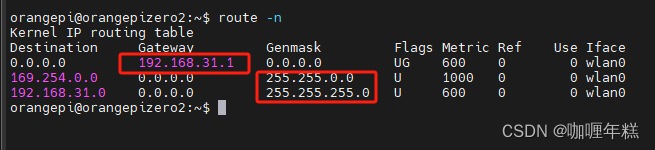
其中的Gateway的地址就是网关地址,都是 192.168.31.1,而Genmask为子网掩码,都是 255.255.255.0。由于 IPv4 地址是由 32 位二进制数构成的,其中前 24 位被用来表示网络部分,所以子网掩码 255.255.255.0 的网络部分占据了 24 位,那么在 IP 地址后面就要写 24。(一共四段,每段 8 个位,前三段都是 255,第四段是 0。255 转为二进制数是 8 个 1,三段 255 就有 24 个 1。)
而 DNS 服务器可以同过电脑连接同一个局域网后,在 cmd 或者 powershell 中输入ipconfig /all查看,我这里的 DNS 服务器为 192.168.222.2。
ipconfig /all
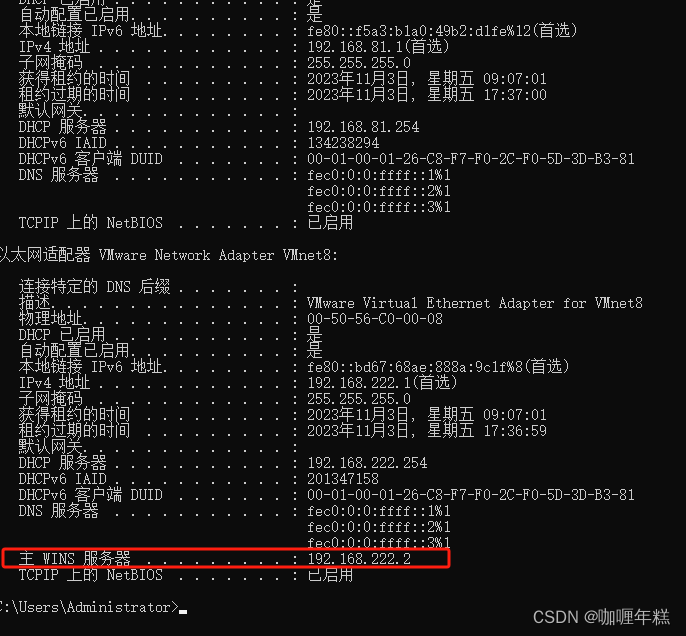
下面是设置静态 IP 的具体步骤,先运行nmtui命令,进入NetworkManager TUI界面,选择第一项Edit a connection回车。
nmtui
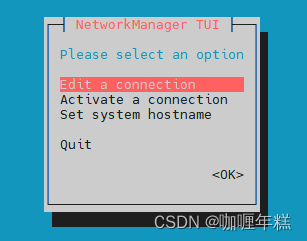
这时就会切换到已经连接的网络的界面,Ethernet 表示网线直连的连接,另一个就不做解释了。方向键可以移动光标,先固定网线直连的 IP 地址,光标停留在Wired connection 1上,然后按两下Tab键,选择<Edit…>回车。
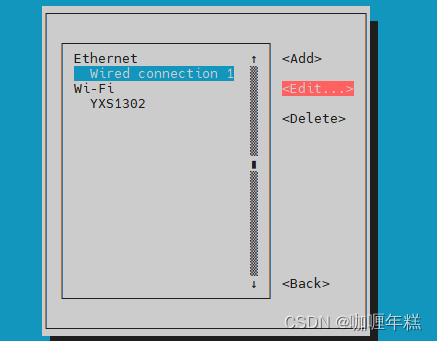
接着跳转到Edit Connection界面,按几次Tab键把光标移动到IPv4 CONFIGUARTION后面的Autimatic。
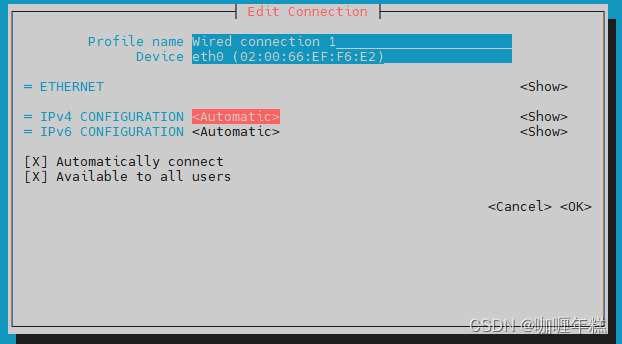
然后回车,弹出小菜单,按方向键选择Manual回车。
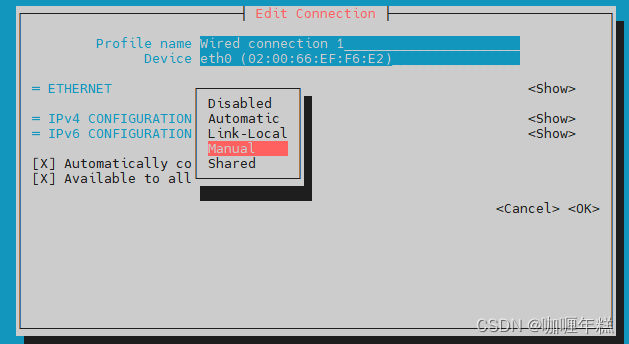
再按一下Tab键将光标移动到Show回车。
然后弹出如下界面。

具体设置如下,Addresses填下 eth0 的 IP 地址,然后加个“/”,再填上 24,这个 24 就是子网掩码。Gateway一栏填下默认网关。DNS servers就是 DNS 服务器了。按回车才能输入。
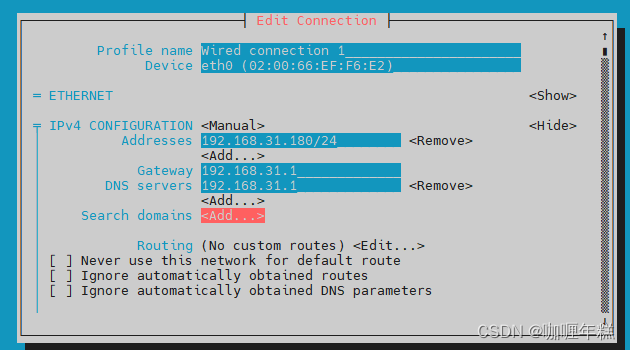
设置好后,一直按方向键到最下面,并把光标移到到右下角的OK上,然后回车。
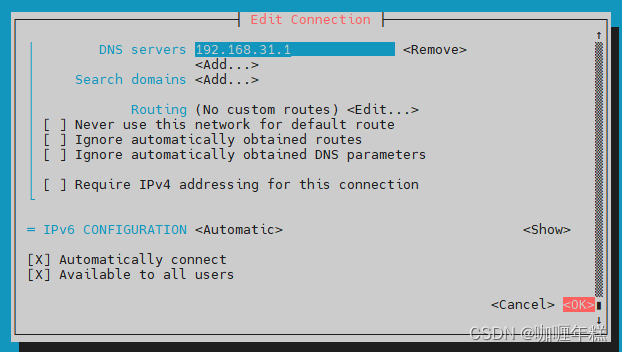
回到上一级界面后,按Tab键选择回车。
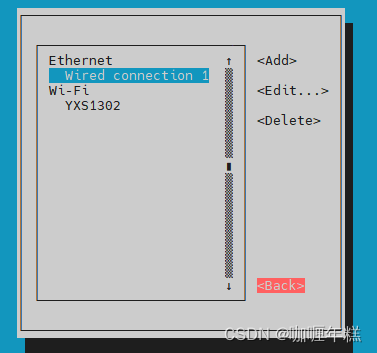
回到再上一级界面后,先按方向键把光标放在Activate a connection上面,然后再按Tab键选择OK回车。
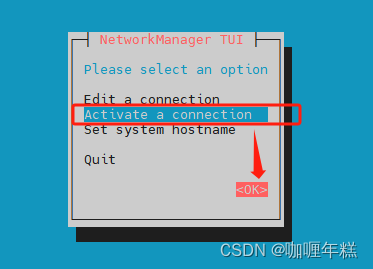
进入下级界面后,光标停在Wired connection 1上面,再按Tab键选择回车。这时,会变成。
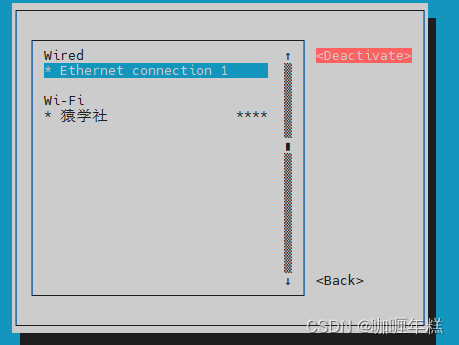
然后请不要移动光标,再按下回车键重新使能Wired connection 1,这样前面设置的静态 IP 地址就会生效了。按Tab键选择回车。回到上一级界面后,先按下Tab跳出。接着用相同的办法把 wlan0 的 IP 也设置成静态 IP。由于方法是一样的,这里我就不过多赘述,简单地说一下可能会出错的地方。
首先是再NetworkManager TUI界面,选择第一项Edit a connection进去后,要选 Wi-Fi下面的选项。
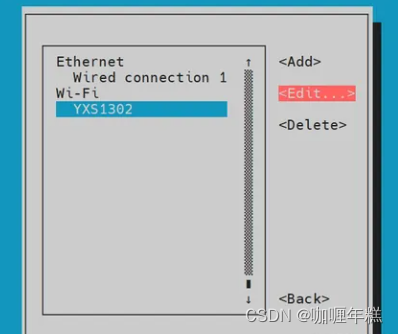
然后是这里填写 IP 时,我改成了 192.168.31.174,前面显示 wlan0 的 IP 是 192.168.31.248,没啥特殊含义,就是为了看看有没有设置成功,小伙伴可以使用原来的静态 IP,因为修改成其他 IP 地址的前提,所写入的 IP 地址没有其他设备在使用,因为同一局域网下,不同设备之间不能使用同一个 IP 地址,我这里已经确定了我填入的这个没有设备在使用,所以可以写入。
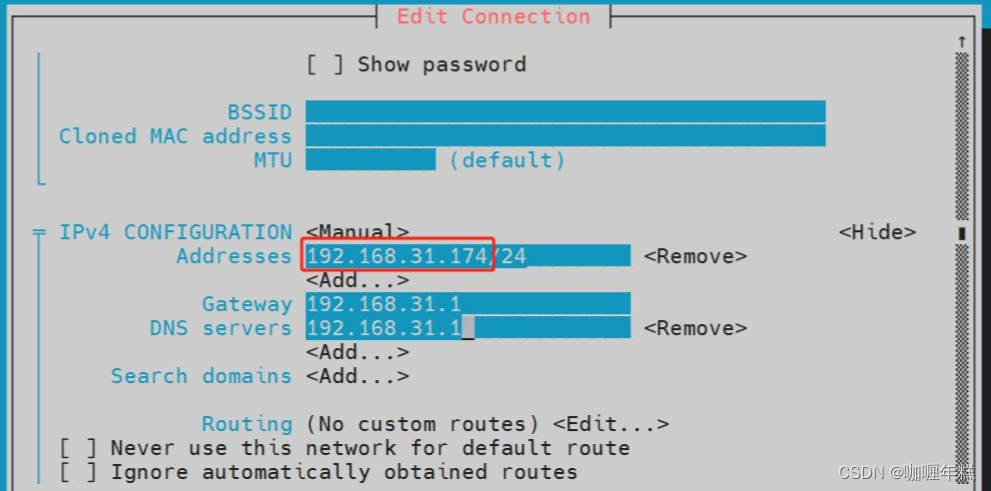
都设置结束之后,退出NetworkManager TUI界面,在终端输入ifconfig查看当前网络情况,已经设置成功了。
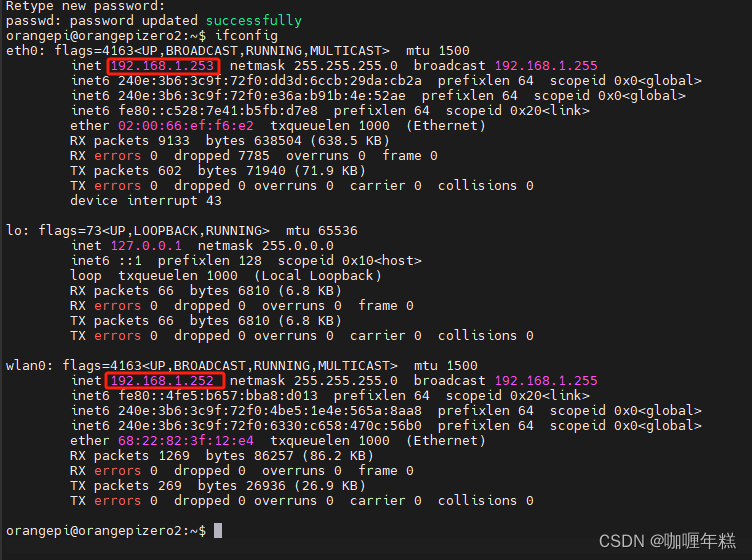
六、SSH 访问 OrangePi ZERO 2
相较于树莓派来说,OrangePi ZERO 2 真的很方便,它的 SSH 服务器默认是打开的,所以可以直接用 SSH 远程访问。继续以 MobaXterm 为例,步骤如下:
- 单击左上的图标Session;
- 单击弹框中的SSH;
- 在Remote host中输入 IP 地址;
- 先把Specify username前面的复选框打上勾,再输入"orangepi";
- 单击OK按钮。
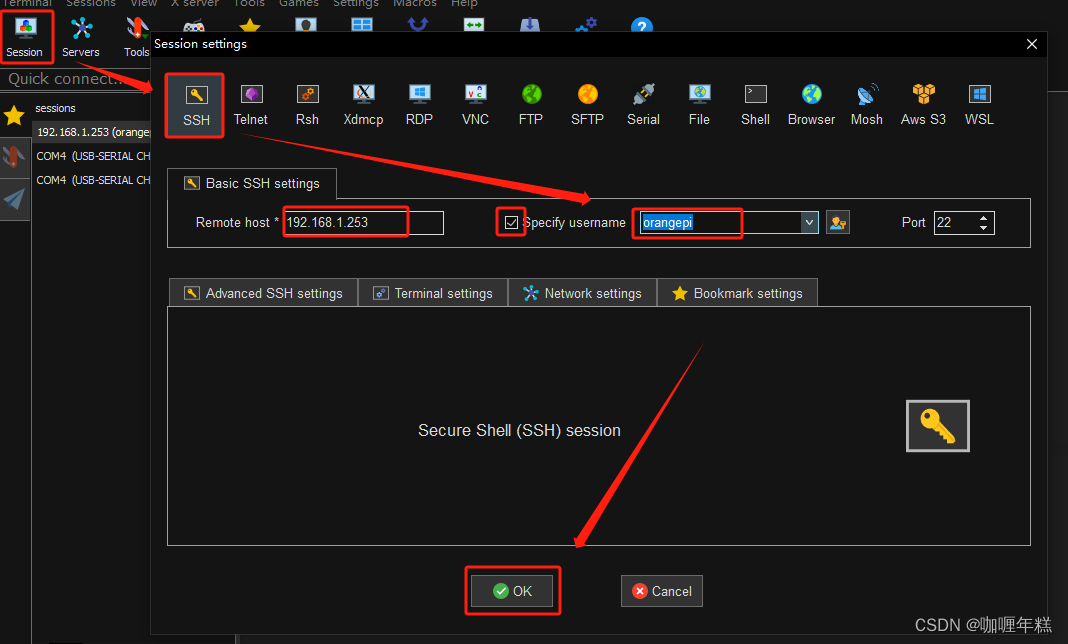
然后会提示输入密码,前面我们已经把密码改成 123 了,直接输入 123 回车。

之后就成功通过 SSH 服务器访问了 OrangePi ZERO 2。
现在就可以不使用串口来访问 OrangePi ZERO 2 了,可以拔出 USB 转 TTL 模块了。也不需要每次都进行上面的操作,MobaXterm 这个软件是可以存储曾经访问过的设备,就在左侧的“小星星”里面,每次只要双击需要链接的设备 IP 就可以自动连上(前提是设备已经开机了)。如果想要重命名,可以用下面的操作实现:
右键可以选择Edit session。
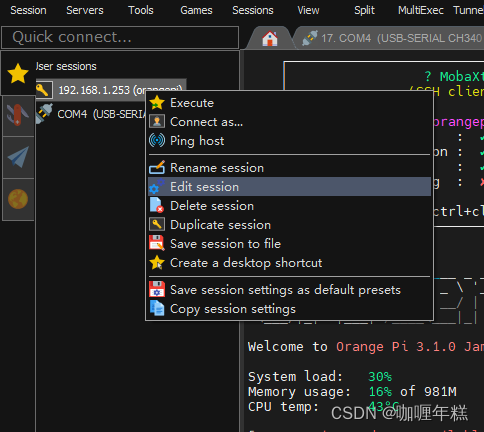
在弹窗的Bookmark setting选项卡中,可以重命名Session name和更换图标等等。
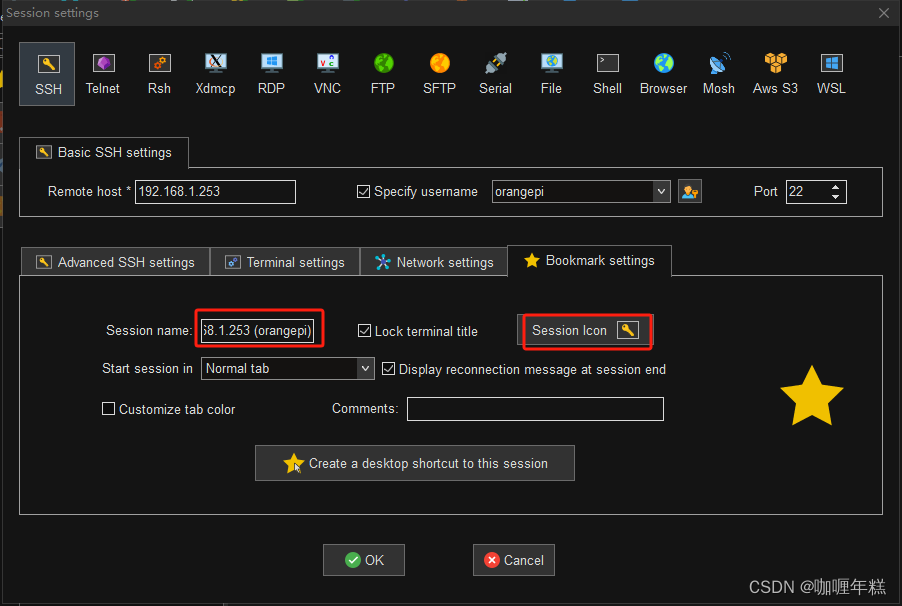
之后双击就可以自动连上了。
七、配置 vim
很多新手都是先在虚拟机上学习了 Linux 系统编程之后,其中也包括我,所以很多人都已经适应了 Linux 系统的 vim 编辑器了。当然也会根据自己的使用习惯和喜好,配置 vim,下面是我常用的配置,有些可以尝试配置一下。
命令行输入:
sudo vim /etc/vim/vimrc
vimrc是 vim 编辑器的配置文件,下滑到文件最后可以看到下面几个被注释的设置,我简单翻译了一下。

如果需要启用对应的功能,只需按i键进入编辑器模式,把前面的双引号去掉即可,如图所示。
也可以增加一些这里没有提到的功能,下面列举一些我常用的功能:
set number #在每一行的前面显示行号
set cursorline #在屏幕上显示光标所在的行
set tabstop=4 #设置制表符的宽度为4个空格
set laststatus=2 #在状态行的右侧显示最后一个状态
set ruler #在屏幕的右下角显示光标的位置
set cindent #开启 C 语言的缩进模式:
我也把以上全部内容都配置进去了。
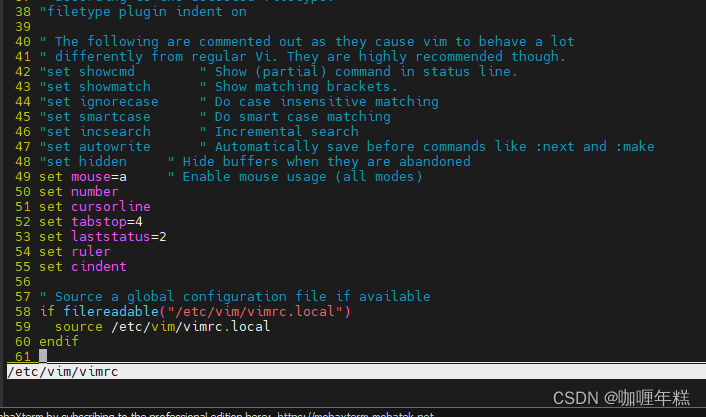
配置好了之后,输入下面的命令:
source /etc/vim/vimrc
如果出现下图这种情况,可以直接忽视。
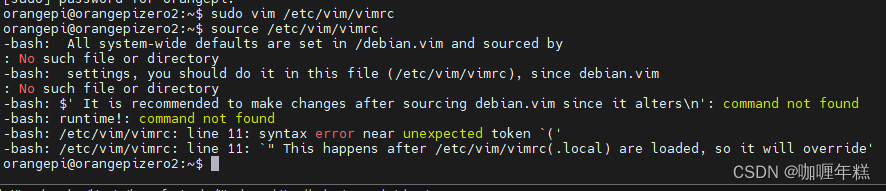
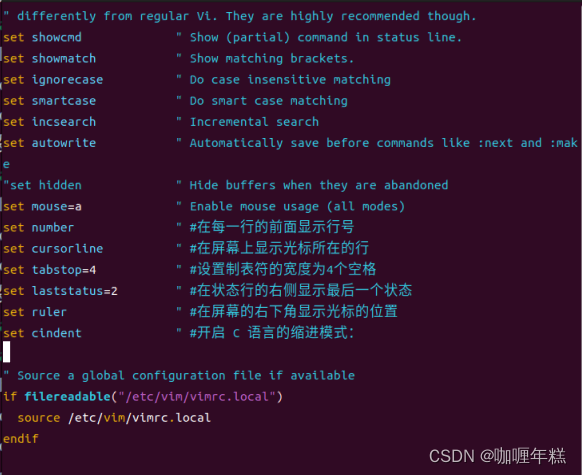
八、基于官方外设开发SDK
新版本的 orangepi-build 源码存放在 orangepi-build 仓库的 next 分支:
https://github.com/orangepi-xunlong/orangepi-build/tree/next
sudo apt update
sudo apt install git
git clone https://github.com/orangepi-xunlong/orangepi-build.git -b next
3.1 wiringPi外设SDK安装
git clone https://github.com/orangepi-xunlong/wiringOP //下载源码
cd wiringOP //进入文件夹
sudo ./build clean //清除编译信息
sudo ./build //编译
通过windows浏览器打开https://github.com/orangepi-xunlong/wiringOP
下载压缩包
把压缩包通过xterm传到开发板
解压 unzip xxx.zip
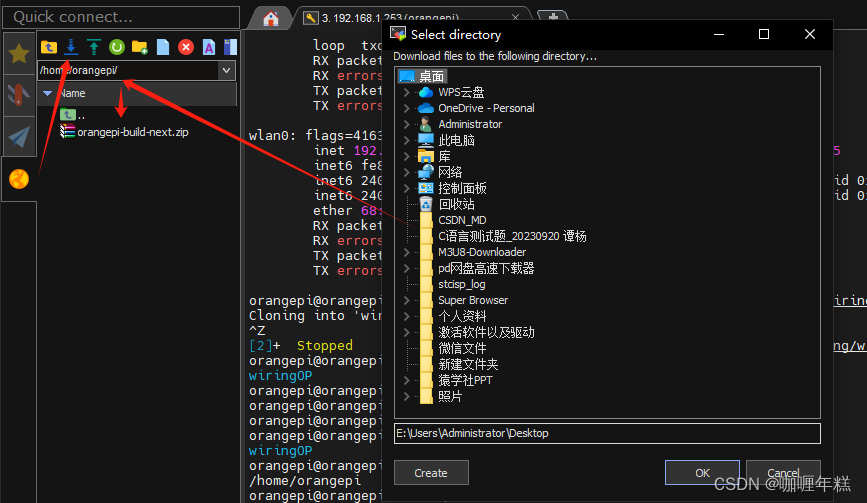
cd xxx
sudo ./build
gpio readall
验证指令: gpio readall
如下方所示,外设库就完成安装了
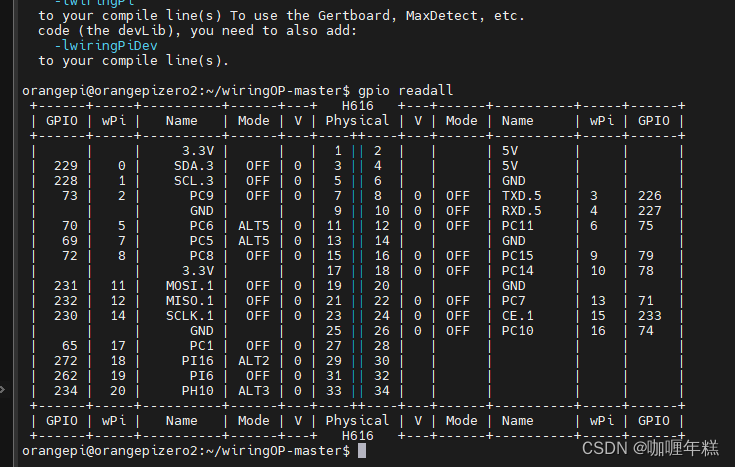
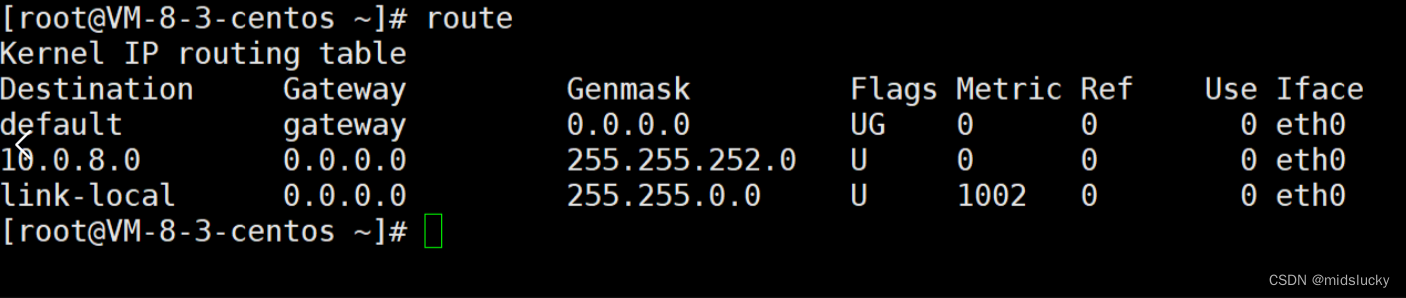
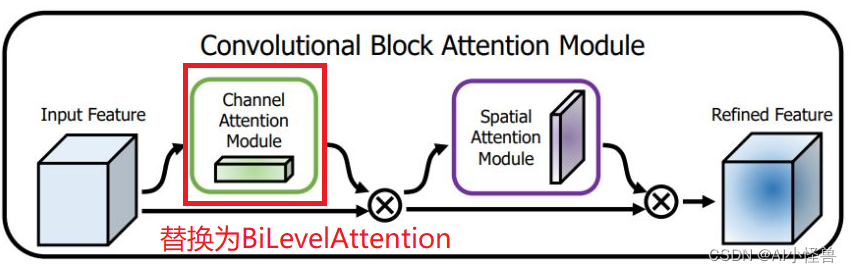

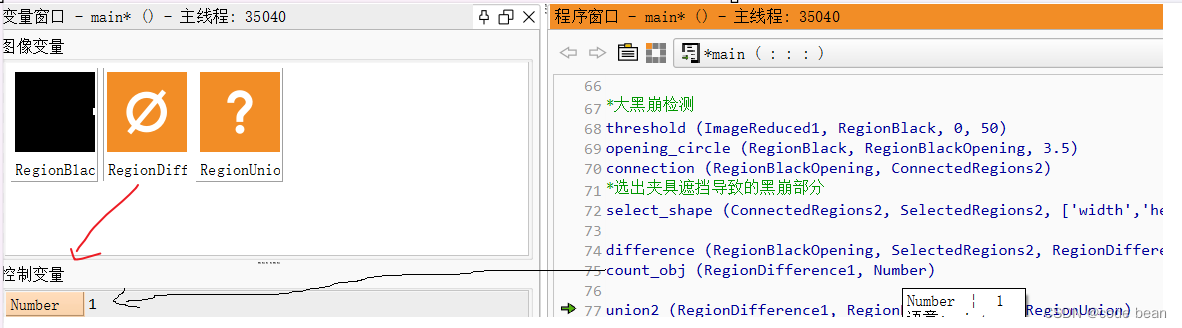
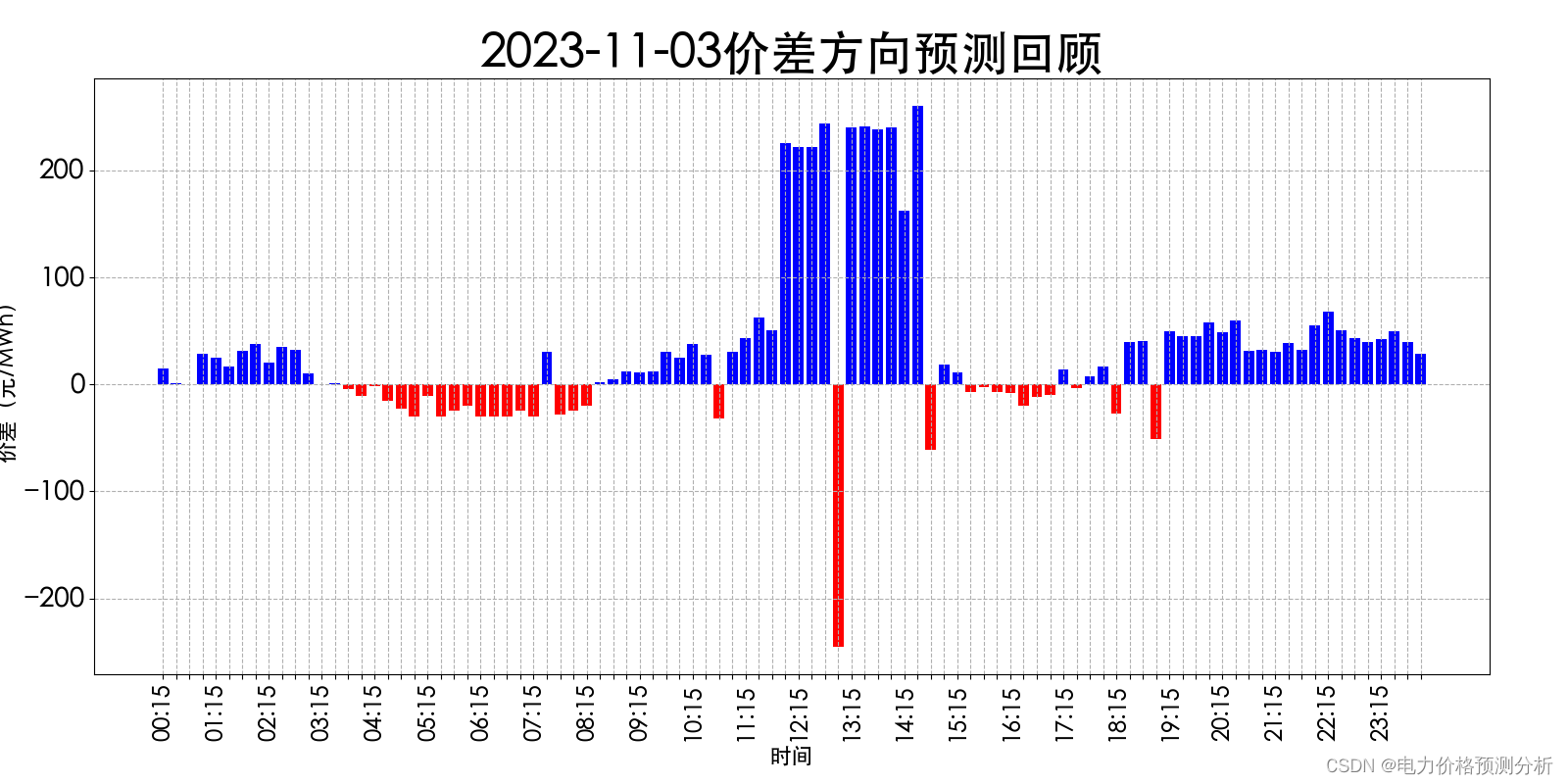

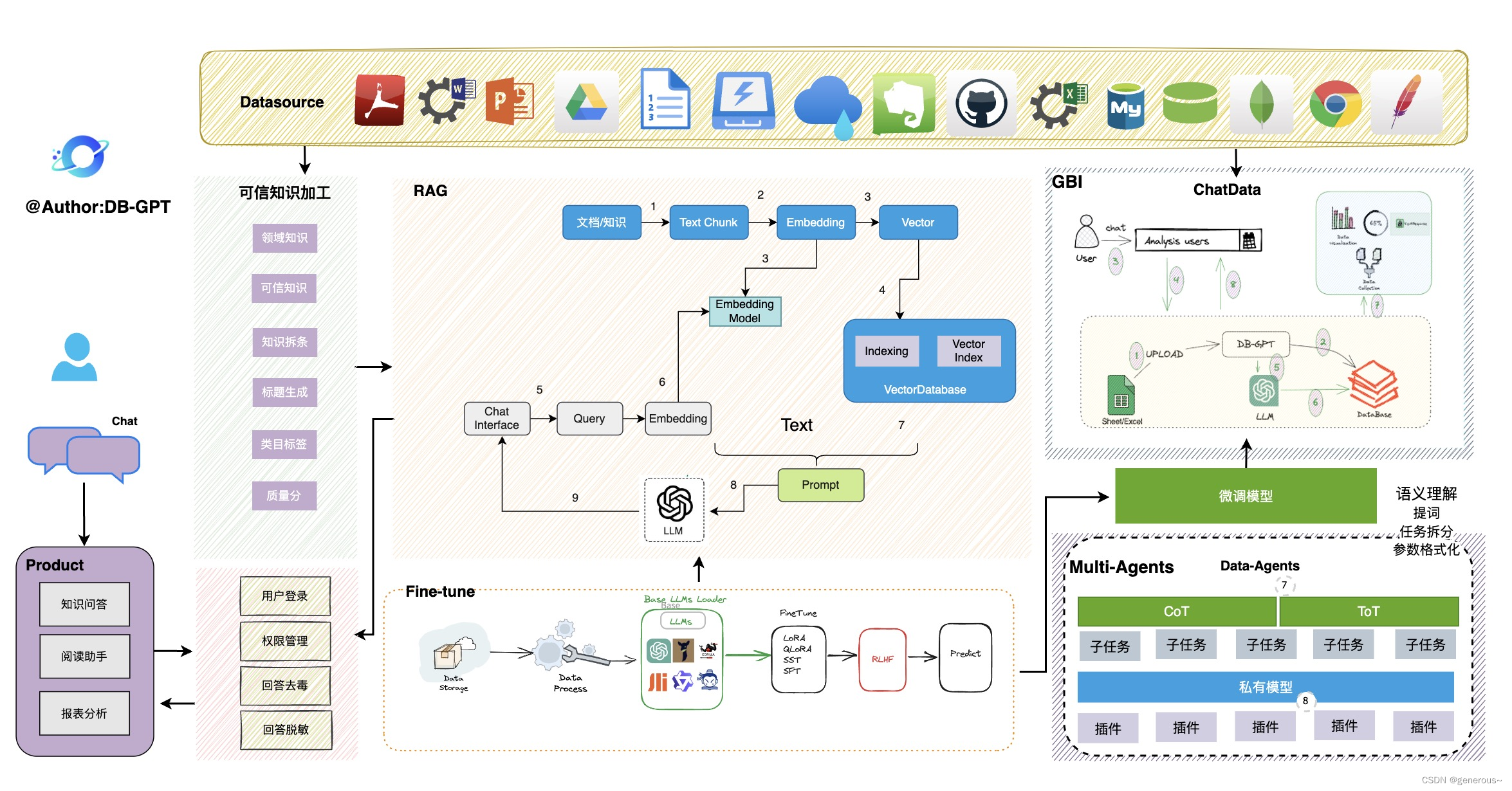


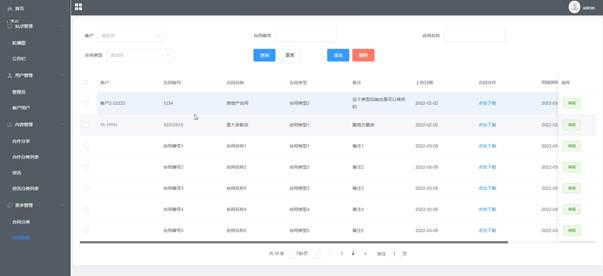
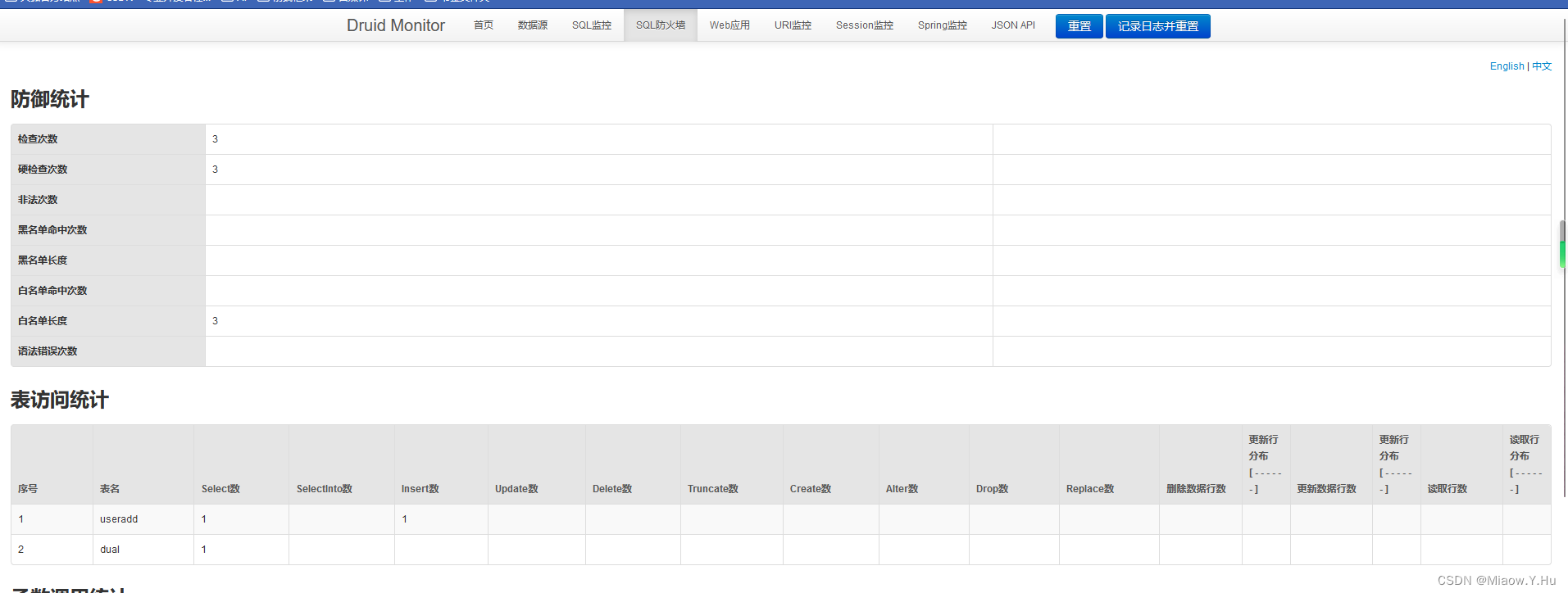

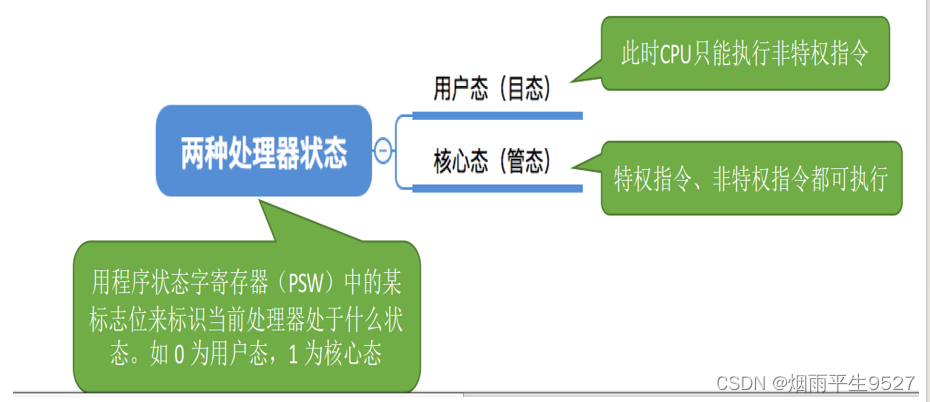
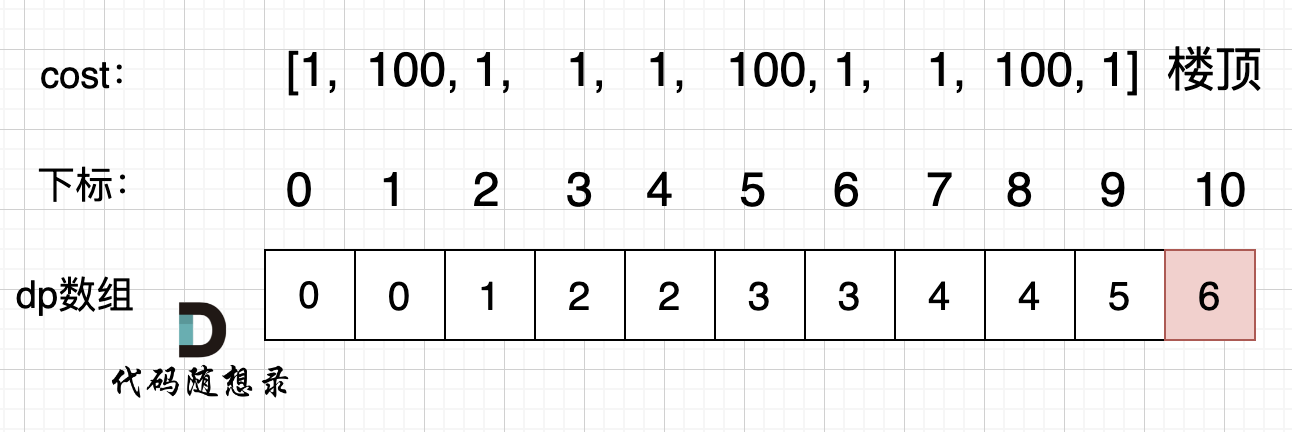
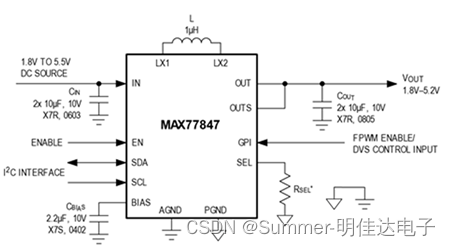
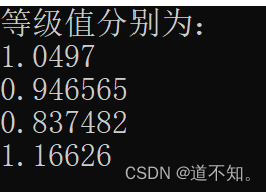


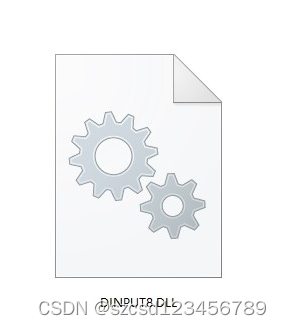
![[自定义 Vue 组件] 小尾巴下拉菜单组件(2.0) TailDropDown](https://img-blog.csdnimg.cn/img_convert/9804769f5b02077352f339b124857d7d.png)